电脑搜索不到家里的wifi的解决方法 搜索不到家里wifi如何修复
有些用户想要在自己的电脑中连接wifi网络,但是却发现电脑搜索不到自己家的wifi,今天小编就给大家带来电脑搜索不到家里的wifi的解决方法,如果你刚好遇到这个问题,跟着小编一起来操作吧。
解决办法:
1.用电脑或手机登录到路由器的设置页面。如果不知道如何登录到自己家路由器的设置页面,可以阅读下面的文章,查看操作方法。
2.在路由器的设置页面中打开 无线设置 或者 Wi-Fi设置 菜单;在打开后的页面中,检查wifi功能是否被禁用(关闭)了? 如果被禁用/关闭了,请启用 无线网(wifi)功能。
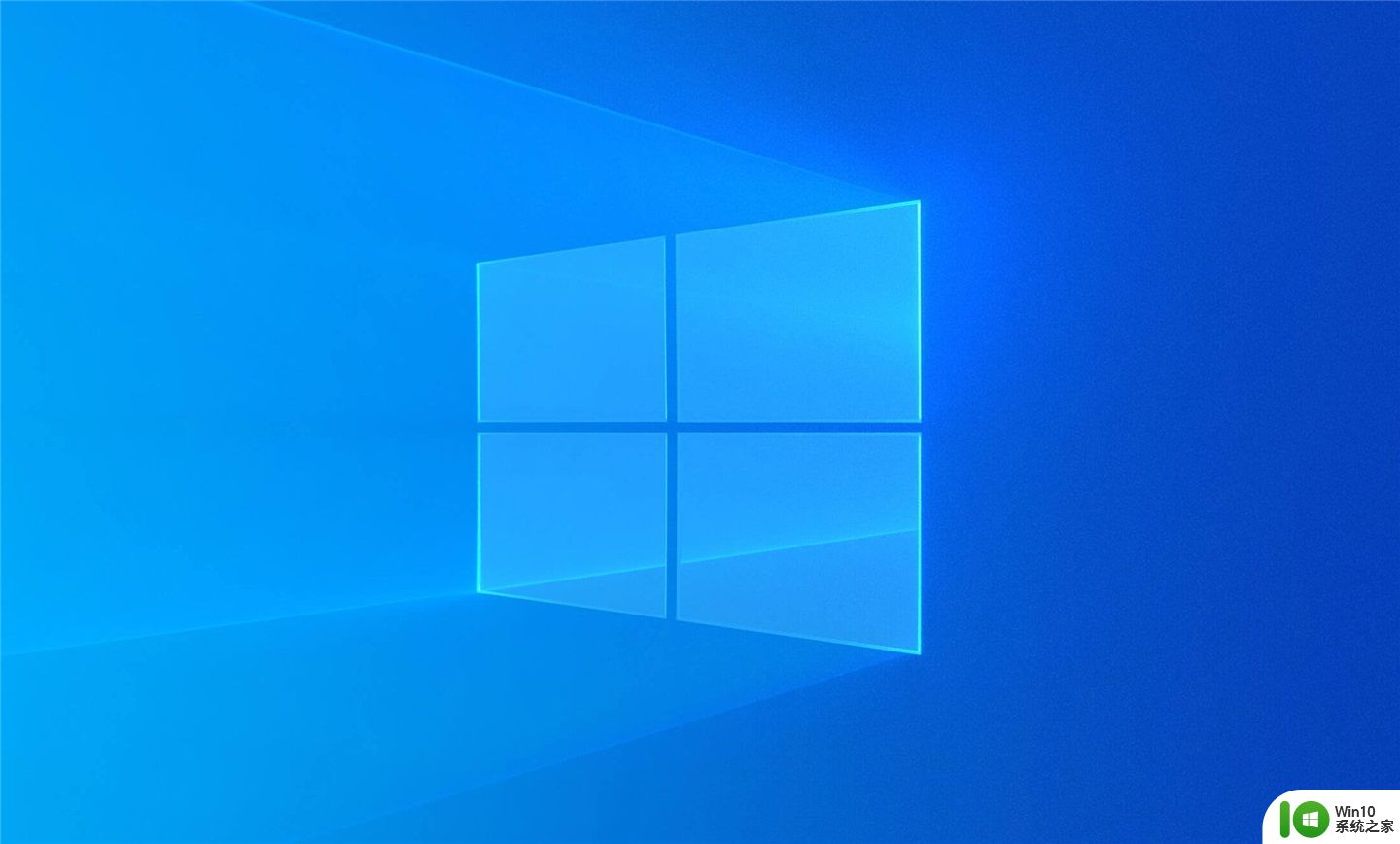
3.如果无线网(wifi)已经启用,那么继续检查下是否设置了 隐藏wifi ?如果已经设置了,请关闭隐藏wifi网络的设置。
注意:
TP-Link、水星、迅捷 这几个品牌的无线路由器,需要确保勾选了“ 开启无线广播 ”这个选项。
4.一些比较老旧的笔记本电脑,不支持中文名称的wifi网络;会出现搜索不到中文wifi名称,或者搜到后显示乱码。所以,建议使用字母、数字来设置wifi名称。

5.对于双频的wifi路由器,建议启用2.4Gwifi网络。因为一些老旧的笔记本电脑,不支持5Gwifi,会搜索不到5G wifi名称。
6.还可以尝试修改无线信道(wifi信道),特别是2.4G wifi网络,周围存在大量路由器的时候。wifi的干扰比较强烈,wifi信道建议使用 1、6、11中的一个。

以上就是电脑搜索不到家里的wifi的解决方法的全部内容,有遇到相同问题的用户可参考本文中介绍的步骤来进行修复,希望能够对大家有所帮助。
电脑搜索不到家里的wifi的解决方法 搜索不到家里wifi如何修复相关教程
- 笔记本电脑怎么搜索不到自家wifi 笔记本电脑无法搜索到家里的无线wifi怎么办
- 笔记本为什么搜不到家里的wifi 笔记本电脑无法搜索到家里的无线wifi怎么办
- 为什么搜索不到wifi 电脑无法连接Wifi的解决方法
- wifi改完密码后搜索不到怎么办 修改了wifi密码后搜索不到如何修复
- 电脑搜索不到无线网络是怎么回事 笔记本电脑无法搜索到无线网络(Wifi)的解决方法
- 为啥笔记本电脑搜不到无线网络 Wifi信号搜索不到怎么办
- 电脑怎么搜索不到wifi 电脑无法搜索到无线网络的解决方法
- 共享电脑无法搜索怎么办 解决搜索不到共享电脑的方法
- 笔记本为什么搜不到wifi信号 怎样解决笔记本电脑搜索不到wifi信号的问题
- 电脑为什么搜索不到自己家的wifi 电脑无法连接无线网络的解决方法
- 找不到wifi网络怎么解决 电脑无法搜索到无线网络(Wifi)的解决方法
- windows搜索不到文件怎么办 windows搜索文件搜不到怎么解决
- U盘装机提示Error 15:File Not Found怎么解决 U盘装机Error 15怎么解决
- 无线网络手机能连上电脑连不上怎么办 无线网络手机连接电脑失败怎么解决
- 酷我音乐电脑版怎么取消边听歌变缓存 酷我音乐电脑版取消边听歌功能步骤
- 设置电脑ip提示出现了一个意外怎么解决 电脑IP设置出现意外怎么办
电脑教程推荐
- 1 w8系统运行程序提示msg:xxxx.exe–无法找到入口的解决方法 w8系统无法找到入口程序解决方法
- 2 雷电模拟器游戏中心打不开一直加载中怎么解决 雷电模拟器游戏中心无法打开怎么办
- 3 如何使用disk genius调整分区大小c盘 Disk Genius如何调整C盘分区大小
- 4 清除xp系统操作记录保护隐私安全的方法 如何清除Windows XP系统中的操作记录以保护隐私安全
- 5 u盘需要提供管理员权限才能复制到文件夹怎么办 u盘复制文件夹需要管理员权限
- 6 华硕P8H61-M PLUS主板bios设置u盘启动的步骤图解 华硕P8H61-M PLUS主板bios设置u盘启动方法步骤图解
- 7 无法打开这个应用请与你的系统管理员联系怎么办 应用打不开怎么处理
- 8 华擎主板设置bios的方法 华擎主板bios设置教程
- 9 笔记本无法正常启动您的电脑oxc0000001修复方法 笔记本电脑启动错误oxc0000001解决方法
- 10 U盘盘符不显示时打开U盘的技巧 U盘插入电脑后没反应怎么办
win10系统推荐
- 1 电脑公司ghost win10 64位专业免激活版v2023.12
- 2 番茄家园ghost win10 32位旗舰破解版v2023.12
- 3 索尼笔记本ghost win10 64位原版正式版v2023.12
- 4 系统之家ghost win10 64位u盘家庭版v2023.12
- 5 电脑公司ghost win10 64位官方破解版v2023.12
- 6 系统之家windows10 64位原版安装版v2023.12
- 7 深度技术ghost win10 64位极速稳定版v2023.12
- 8 雨林木风ghost win10 64位专业旗舰版v2023.12
- 9 电脑公司ghost win10 32位正式装机版v2023.12
- 10 系统之家ghost win10 64位专业版原版下载v2023.12